Pairage d’un périphérique – JVC GET0651-001A User Manual
Page 110
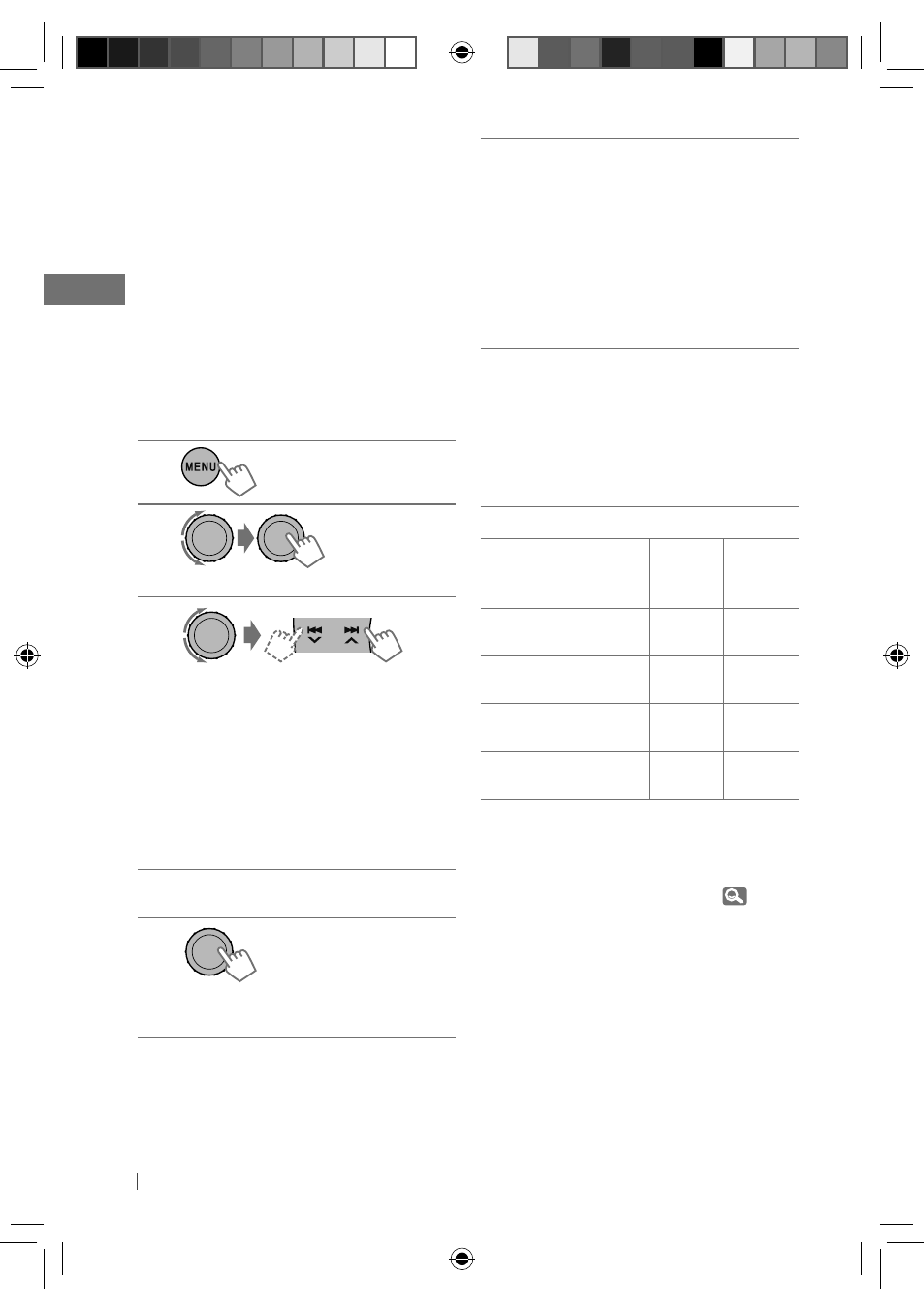
14
FRANÇAIS
Pairage d’un périphérique
Quand vous connecter un périphérique
Bluetooth à l’appareil pour la première
fois, faites les pairage entre l’appareil et le
périphérique.
• Une fois que la connexion est établie, le
périphérique reste enregistré dans cet
appareil même si vous réinitialisez l’appareil.
Un maximum de cinq appareils peuvent être
enregistrés en tout.
• Un seul appareil pour Téléphone Bluetooth
et un appareil pour Audio Bluetooth peuvent
être connectés en même temps.
1
2
]
3
] Entrez un code PIN (Numéro
d’identification personnel) dans
l’appareil.
Vous pouvez entrer n’importe quel
nombre (entre 1 et 16 chiffres). [Réglage
initial: 0000]
• Certains périphériques ont leur propre
code PIN. Entrez le code PIN spécifié
sur l’appareil.
4
Répétez l’étape 3 jusqu’à ce que vous
ayez fin d’entrer le code PIN.
5
] Vérifiez l’entrée.
“Search Now Using Phone” apparaît.
6
Utilisez l’appareil Bluetooth pour réaliser
la recherche.
Sur le périphérique à connecter, entrez
le même code PIN que vous venez juste
d’entrer sur cet appareil.
“Pairing OK“ apparaît un instant, puis
“Connect Now Using Phone” apparaît.
L’icône de téléphone apparaît quand la
connexion Bluetooth est établie.
7
Utilisez le périphérique Bluetooth pour
réaliser la connexion *.
• Reportez-vous au tableau ci-dessous
pour les résultats de connectabilité
montrés sur l’affichage.
* Les opérations peuvent différer en
fonction du périphérique connecté.
Affichage des résultats
Appel
mains
libres
Diffusion
de flux
audio
Connect OK
[Nom du périphérique]
‡
‡
Handsfree OK
[Nom du périphérique]
‡
—
Audio Stream OK
[Nom du périphérique]
—
‡
Connect Fail Try
Reconnect
—
—
Le périphérique reste enregistré même
après que vous le déconnectez. Utilisez
mettez en service
20)
pour connecter le même périphérique la
prochaine fois.
[Maintenez pressée]
FR10-21_KD-A815[J]f.indd 14
FR10-21_KD-A815[J]f.indd 14
12/31/09 10:05:15 AM
12/31/09 10:05:15 AM
